Промяна на цвета на очите на Photoshop CS6
В резултат на това на операционната прозореца се показва можем да изглежда така:

Сега нашата задача е да се избере ириса. За да направите това, вземете Lasso Tool (Lasso Tool) и извади ириса. След като първите ирис кръжаха очи, задръжте Shift ключови и втория инсулт ириса:

Но зениците на очите, ние не се нуждаят от нашата селекция. Ето защо, задръжте клавиша Alt и плъзнете зеницата на всяко око, тези райони няма да бъдат включени в селекцията:

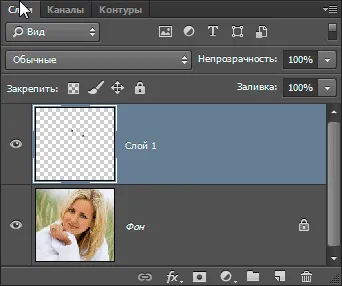
Добавянето корекция слой Hue / Saturation (Hue / Saturation):
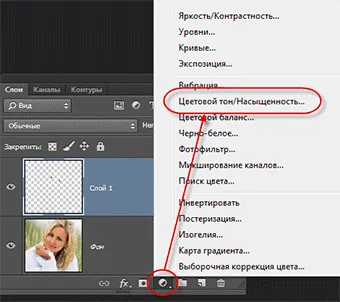
В панела със свойства, кликнете върху иконата на Adjustment Layer с подстригване маска да действа само в базовия слой за намаляване на ириса, сложи проверката на опцията "Toning" (Colorize) и преместете плъзгачите, колкото пожелаете:
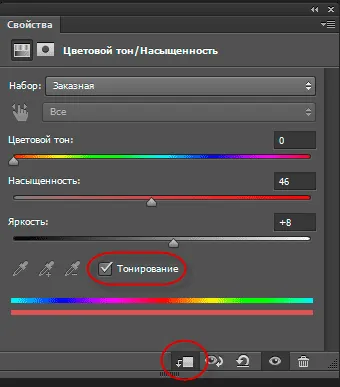
Ето, например, аз направих цвета на очите забавна момиче:

Ясно е, че промяната на позицията на плъзгача можете да промените цвета, както ти е угодно.
И най-важното, след запазване и затваряне на PSD файл, винаги можете да го отворите отново и да промените цвета на очите на воля, просто чрез промяна на позицията на плъзгачите в слоя с корекция.
Благодаря предварително, Дмитрий.
QR-код, за да настроите:
Още по темата:
Начини за Превърнете снимките в вестникарска хартия, т.е. рисуване върху одеялото си мрежа, използвана в пресата, има доста. В тази статия ще го направя.


Друг интересен урок, както от конвенционален фотография да се създаде картина върху платно. Използването на този метод, можете да симулира консистенция фотография.